HPProliant系列服务器配置阵列卡过程
惠普g7服务器配置raid

HP ProLiant DL380 G7 服务器-阵列卡管理界面各选项功能说明问题DL380 G7 如何配置阵列。
1、Hp logo的欢迎界面,这个界面设计会把做raid的F8提示遮盖,先关闭欢迎界面(1)开机提示,按F9进入bios界面;选择advanced options 回车。
(2)选择advanced system Rom options 回车(3)选择power-on logo 回车(进去之后选择disable关闭欢迎界面)再次开机就可以看见F8按键1. 开机画面2. 按任意键后看到自检信息:3. 自检到P410I时按F8进到配置画面4. 有五个选项:创建、显示、删除逻辑盘、管理认证和cache设置。
首先选择创建罗辑区5.识别到两块硬盘,可做raid0和raid1*Parity Group Count功能:有多块硬盘,可以做几组raid级别,但只针对raid几加0的模式。
例如有12块硬盘,可以是3*4,也可以是4*3来做raid5+0的级别。
这样就可以选择几组6. 按F8储存设置7. license管理,可以添加、显、删除license8.进入该界面后看到以下信息9.购买license在此输入后可以做RAID 610. 选择显示,就会把输入的license显示出来11. 显示license12. 删除license13. ESC 退出14. 最后一项是cache的设置15.预设情况下write cache是开启的状态16.按ENTER进行确认,弹出警示,按F8确认配置17.已经储存配置,按ENTER继续18. 此时write cache被关闭Hp logo的欢迎界面,这个界面设计会把做raid的F8提示遮盖2、开机提示,按F9进入bios界面;选择advanced options 回车。
3、选择advanced system Rom options 回车4、选择power-on logo 回车(进去之后选择disable关闭欢迎界面)。
HP ProLiant DL380 G5服务器配置手册
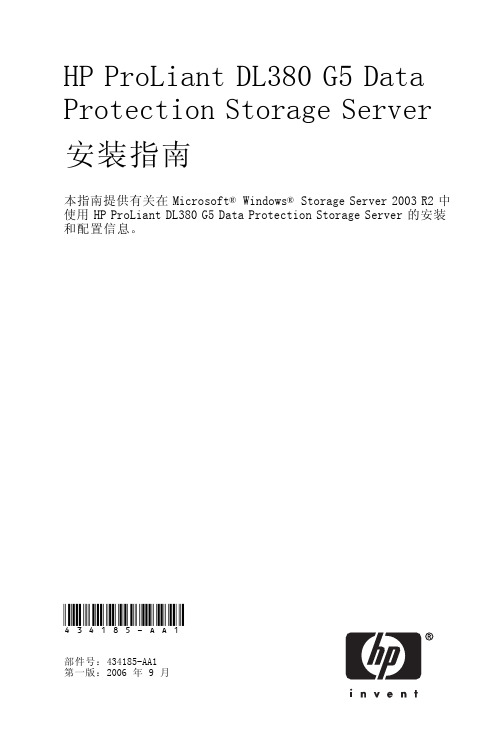
HP ProLiant DL380G5Data Protection Storage Server 安装指南本指南提供有关在Microsoft®Windows®Storage Server2003R2中使用HP ProLiant DL380G5Data Protection Storage Server的安装和配置信息。
434185-AA1部件号:434185-AA1第一版:2006年9月法律和声明信息©版权2006Hewlett-Packard Development Company,L.P.对于本材料,Hewlett-Packard公司不做任何担保,包括(但不限于)对特定用途的适销性和适用性的暗示性保证。
对于此处包含的错误,或是与此材料的供应、性能或使用相关的偶发性或继发性损坏,Hewlett-Packard公司均不承担任何责任。
本文档包含受版权保护的所有权信息。
未经Hewlett-Packard公司事先书面许可,不得影印、复制本文档的任何部分或将其翻译成其它语言。
本文档包含的信息可能随时更改,恕不另行通知。
HP产品和服务的明示担保声明中说明了对此类产品和服务的仅有担保。
不应将此处的任何内容视作附加担保。
HP公司对本文档包含的技术性或编辑性错误或遗漏之处不承担任何责任。
Microsoft®,Windows®和Windows NT®是Microsoft Corporation在美国的注册商标。
UNIX®是The Open Group的注册商标。
Hewlett-Packard公司对本文档包含的技术性或编辑性错误或遗漏之处不承担任何责任。
信息按“原样”提供,不附有任何形式的保证。
如有更改,恕不另行通知。
Hewlett-Packard公司产品的明示性有限担保声明中说明了对此类产品的担保。
不应将此处的任何内容视作附加的担保。
目录关于本指南 (7)适用读者 (7)获得帮助 (7)相关文档资料 (7)约定 (8)文档约定和标记 (8)文本标记 (8)HP技术支持 (9)HP Subscriber’s Choice (9)HP授权经销商 (10)其他有用的网站 (10)HP硬件支持服务 (10)1安装概述 (11)安装规划 (11)规划网络配置 (14)配置清单 (14)2安装服务器 (17)检查工具箱中的物品 (18)熟悉前面板/后面板 (18)查找并记下序列号 (21)完成导轨工具箱的安装 (21)用电缆连接服务器 (22)打开服务器电源 (23)3访问HP Data Protection Storage Server管理控制台 (25)使用直接连接法 (25)使用远程浏览器法 (26)使用远程桌面法 (28)使用Integrated Lights-Out2法 (29)4配置网络服务器 (33)HP ProLiant DL380G5Data Protection Storage Server3准备工作 (33)运行快速启动向导 (35)运行DPM迷你安装 (36)5完成系统配置 (39)其他配置任务 (39)A针对Web访问配置存储服务器(可选).41设置Internet连接 (41)索引 (43)4图一览1确定网络访问方法 (12)2工具箱中的物品 (18)3前面板 (19)4后面板 (20)5电缆连接 (22)6电源开启按钮 (23)7“Internet选项”屏幕 (27)8iLO2接口端口 (30)9快速启动向导 (35)10“自动配置”设置 (41)11“代理服务器”设置 (42)HP ProLiant DL380G5Data Protection Storage Server5表一览1文档约定 (8)2网络访问方法 (13)3安装和配置清单 (15)4服务器配置工作表 (33)6关于本指南本指南提供有关设置并配置HP ProLiant DL380G5Data ProtectionStorage Server的信息。
hp proliant 系列服务器阵列配置

HP ProLiant 系列服务器F8阵列配置过程ProLiant 服务器分DL(机架式)和ML(机座式),其阵列配置方法都是一样。
DL系列集成阵列卡,ML系列则需要添加阵列卡。
ML系列加阵列卡过程:将阵列卡插到PCI插槽上,然后将主板和硬盘笼的SCSI连线(主板端)改接到阵列卡通道上。
F8(ORCA)配置方法服务器加电开机,自检到阵列卡时,会有按F8的提示。
例如画面显示是:Slot 2 smart array642 controller … … … … ….0 logical driversPress F8 to run the Option ROM Configuration for Arrays utilityPress ESC to cancel进入F8后,是蓝色的界面。
主菜单上一般有三个选项:1. Create logical drivers(建立逻辑磁盘)2. View logical drivers (查看逻辑磁盘)3. Delete logical drivers (删除逻辑磁盘)ML系列第一次加阵列卡时,在进入ORCA界面后,除了有以上3项外,还会有第四项:4、Selcet as boot controller (选择当前阵列卡为引导控制器)但此选项(第四选项)选上确认以后,就不会再出现,以后再进入ORCA只会出现以上3个选项。
1、建立阵列进入(1、Create logical drivers)选项,在左边是硬盘的信息,右边的做阵列的选项及参数,最下端则是操作提示。
界面如下:Controller: HP Smart Array 642, slot 2Direct-Attached, storage=======Arailable Physical Drives======= ===Raid Configurations=== (可用的物理磁盘) (阵列配置) [×] SCSI port 2, ID 0, COMPAQ 72.8 GB [×] RAID 5(SCSI通道2,ID 0,COMPAQ硬盘 72.8 GB) (阵列级别 5) [×] SCSI port 2, ID 1, COMPAQ 72.8 GB [ ] RAID 1 (1+0)[×] SCSI port 2, ID 2, COMPAQ 72.8 GB [ ] RAID 0= = = [ ] Use one drive as spare = = =(用一块硬盘作为热备份盘) = = =Maximum Boot Parition= = =(最大引导分区)[×] Disable (4 GB maximum)(关闭) (最大4 GB)[ ] Enable (8 GB maximum)(开启) (最大 8 GB)<Enter> to create a logical drive; <Tab> to navigate按<Enter>建立一个逻辑磁盘;按<Tab>换下一个项目<Up/Down ARROW) to scroll,<ESC> to return,<Space Bar> to select.按<Up/Down键>移动;按<ESC>返回,按<Space Bar>为选定次选项。
HP ProLiant DL580 第五代(G5)服务器 说明书

全新特性性能•英特尔®至强®64位四核处理器,2x4MB 的高速缓存•1066MHz 双独立前端总线•667MHz DDR-2内存,支持高达256GB 内存•集成Smart Array P400阵列控制器,有256MB 缓存和512MB 带有电池保护功能的高速缓存多种配置(BBWC) 内置支持多达16个SAS 或SATA 硬盘管理性•全新的服务器自动修复功能ASR, ROM 设置工具(RBSU), 惠普统一管理平台(SIM), 系统健康状态指示灯以及设备识别灯UID•全新的机箱设计,可直接从服务器前方拆卸处理器、内存、硬盘,以及从后方拆卸电源模块•集成iLO 2远程管理系统选件•可以从前端访问的热插拔阵列内存板(内存保护可以配置为增强ECC,在线内存备援以及热插拔镜像和热插HP ProLiant DL580第五代(G5)服务器HP ProLiant DL580 G5服务器是一款性能出色的四路处理器的机柜式服务器,具有极高的性能和高可用性。
采用了全新的设计,使得其能够提供非常卓越的灵活性和服务特性,机箱高度仅为4U ,是全新的企业级服务器。
拔阵列多种保护模式)•标配带有3个X8 PCI -E 插槽扩展板,或选择3个64位133MHz PCI-X 插槽扩展板全新机箱设计•前置的USB 2.0端口,前置显示器端口•集成双端口的千兆多功能以太网卡•无需工具即可安装的通用机柜导轨•非常灵活的电缆管理导向臂实现电缆安装管理,以及快速安装锁紧释放把手,用于快速安装和拆卸机柜服务器应用环境适用于要求空间密度较高的数据中心和服务供应商使用•高达2.336TB 内置数据存储•具有极高的可用性,热插拔阵列内存,热插拔电源模块,热插拔冗余风扇,热插拔硬盘,可选PCI-E 或PCI-X 扩展插槽,可以确保用户环境的持续运行•全新的电源调整系统,从策略上实现了电源动态分配,从而节省了能源并降低了冷却花销数据库、信息服务器以及企业级应用•四路英特尔ㄖ燎卡64位四核处理器,DDR-2内存,是理想多用途服务器,无论是用于浏览应用、电子邮件还是数据库•集成双端口千兆多功能网卡接口,为系统提供了极高的网络带宽。
hp服务器阵列配置手册
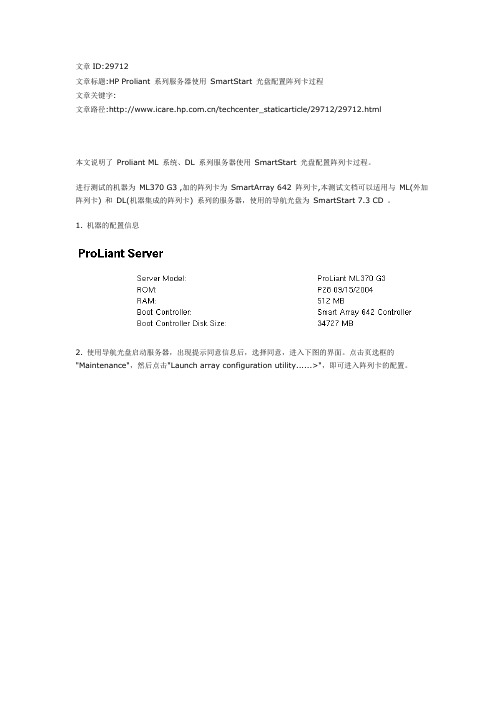
文章ID:29712文章标题:HP Proliant 系列服务器使用SmartStart 光盘配置阵列卡过程文章关键字:文章路径:/techcenter_staticarticle/29712/29712.html本文说明了Proliant ML 系统、DL 系列服务器使用SmartStart 光盘配置阵列卡过程。
进行测试的机器为ML370 G3 ,加的阵列卡为SmartArray 642 阵列卡,本测试文档可以适用与ML(外加阵列卡) 和DL(机器集成的阵列卡) 系列的服务器,使用的导航光盘为SmartStart 7.3 CD 。
1. 机器的配置信息2. 使用导航光盘启动服务器,出现提示同意信息后,选择同意,进入下图的界面。
点击页选框的"Maintenance",然后点击"Launch array configuration utility......>",即可进入阵列卡的配置。
3. 进入阵列卡的配置程序Array Configuration Utility,简称ACU,加载阵列卡配置程序。
4. 进入到阵列卡的配置界面。
左侧列出检测到的阵列卡,中间列出阵列卡的信息,右侧配置阵列卡。
图示的左侧列出检测到控制卡为:Smart Array 642 Controller in Slot 2。
如果点击下方的Rescan Controllers,可以重新搜索控制器。
中间列出控制器的详细信息。
Smart Array 642 Controller in Slot 2,当前机器的硬盘为36.4 GB。
右侧选项为•Create Array:创建阵列•Refresh:刷新•Express Configuration:快速配置•Configuration Wizards:使用配置向导进行阵列的配置5. 选择右边的"Create Array" 来创建阵列,选择需要加入到阵列的硬盘6. 选择"OK" 出现的的界面,能看到,已经把硬盘加到"Array A" 中,空间的大小为"34727 MB"同时,可以在右边看到新的三个选项"Create Logical Drive","Deletet", "More Information"选择"Create Logical Drive"7. 进入到"Create Logical Drive" 的界面,可以看到最右边出现做阵列的一些设置,都选为默认设置。
HP PC服务器主机阵列配置

HP Proliant系列服务器阵列配置开机自检到阵列卡界面,在阵列卡初始化完之后,会出现配置阵列的快捷键,如图1 示:图1按F8 进入ORCA 配置界面(ORCA=Option Rom Configuration for Arrays):出现主菜单,界面如图 2 示:图2新硬盘配置新阵列的话,请选择Create Logical Drive, 进入后,如图 3 示:图3在配置界面的左侧,是阵列卡所连接的物理硬盘,右侧上面是阵列级别选项,右侧中间是HOTSPARE 盘的选项,下面是Maximum Boot partition 选项( 此选项用在Windows NT4.0 操作系统上,用来选择最大启动分区,可选择默认选项)现在用 2 块硬盘做raid1 ,加一块硬盘做HOTSPARE ,选择一块18.2gb ,一块36.4gb 作为raid1 ,一块36.4gb 做HOTSPARE (注:raid1 级别,两块硬盘容量必须一致,如果不一致,以最小容量的盘为准)按SPACE 键(空格键)选择 2 块硬盘, 选择成功后会在[ ] 前面有X 的提示,如图4:图4选择物理盘后,按TAB 键到右侧上面,来选择阵列级别,ORCA 自动识别为raid1 如图5 示:图5再按TAB 键到Spare 选项,来选择HOTSPARE 盘,依旧按Space 键来选定,选择后如图6 示:图6注:选择Spare 盘后会在[ ]Use one drive as spare 选项前多了一个S ,在没选择的物理盘前面也变成了[S]按Enter 创建逻辑盘,会出现如图7 提示:图7F8 保存配置,结果如图8-1 ,8-2 示:8-18-2配置完成后,回到主菜单,选择第 2 项查看阵列配置状态,如图9-1,9-2 示:9-1显示的是新配置的逻辑盘的状态(注意看有with online spare 的提示,HOTSPARE 盘在阵列中没有任何指示灯提示),再按Enter 后会出现各个物理盘的状态,如9-3 所示:至此,按F8 后进入的ORCA 配置阵列完成,如果要删除阵列,可以在主菜单选择第3 项Delete logical drive 来删除阵列(删除阵列会导致硬盘数据完全丢失)HP SMART ARRAY 系列的阵列卡除了字符界面配置阵列外,还提供了强大的图形化阵列配置工具Array Configuration Utility-XE(ACU-XE) ,此工具配送在随机所带Smart Start 光盘里,ACU 可以在Smart Star 引导服务器后启动(适合任何操作系统),或者在MicroSoft 系列的Windows 系列操作系统里启动,然后进行在线配置,配置过程与Smart Start 引导服务器后启动ACU 类似首先,将Smart Start 光盘放进光驱里,然后重新启动服务器,进入SmartStart 主界面,如图1-1 示1-1在横向选择页面选择Maintenance 选项,如1-2 示1-2选择第一项,array configuration utility, 进入acu 的配置界面,如1-3 示:1-3在acu 配置菜单的左侧是阵列的型号,如果服务器上有多块hp 阵列卡,在acu 里面会全部显示出来,可选择不同的阵列卡进行阵列配置,在中间所显示的是在此阵列卡下的逻辑盘信息,可看到配置了一个logical drive ,并且有hotspare 盘,在右侧是阵列配置的相关选项,右上角是阵列卡的相关选项,如图2-1 示2-1选择Controller Settings 后进入阵列卡配置界面,可对阵列卡进行相关配置,如图2-2 示2-2普通用户保持默认即可,如需更详细资料,请参阅acu 用户手册选择Logical Drive Array Accelerator Settings 可对Logical Drive 启动写缓存功能(需要额外安装阵列卡电池背板BBWC—BBWC= Battery Backed Write Cache ),某些型号的阵列卡本身不自带BBWC ,需要额外购买。
关于hpproliantsl210t服务器raid1阵列配置(HPP420SmartArr。。。

关于hpproliantsl210t服务器raid1阵列配置(HPP420SmartArr。
hp proliant sl210t服务器,⼀般都会带有两个阵列卡
⼀个服务器⾃带的Dynamic Smart Array B120i RAID控制器,⼀个为Slot卡槽上的Smart Array P420控制器
这⾥我们使⽤Smart Array P420对服务器的磁盘进⾏raid 1类型的阵列配置,配置过程如下:
1、服务器开机到如下界⾯时,选择F11进⼊Boot Menu选项(另有⼀说,可使⽤F8进⼊rail配置,未测试)
(这⼀步是针对服务器,如果是普通HP台式机正确安装普通阵列卡后,启动后直接进⼊第⼆步选择)
2、在接下来的界⾯中,到出现HP Smart Array P420 Controller时,按F5进⼊磁盘阵列配置界⾯
3、到了raid配置界⾯时,我们只需要选择那⼀个raid控制卡、就可以⽤其配置磁盘阵列了,这⾥我们选择点击Smart Array P420
4、然后我们再依次点击"Configure-->Create Array-->选择要使⽤Raid卡的磁盘-->右下⾓的Create Array"即可
5、⾄于raid配置界⾯,我们选择RAID 1,其他的默认即可,然后点击Create Logical Drive,最后的界⾯中点击Finish,即完成raid 1的配置。
HP-ProLiant-DL380-G5-服务器系列---服务器-RBSU-说明
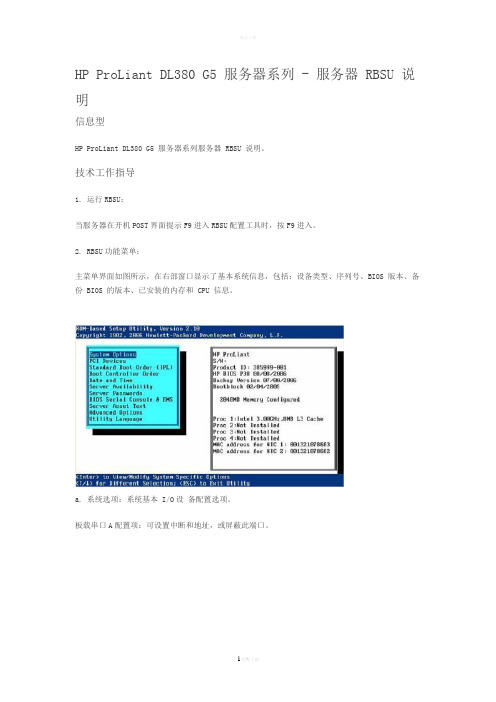
HP ProLiant DL380 G5 服务器系列 - 服务器 RBSU 说明信息型HP ProLiant DL380 G5 服务器系列服务器 RBSU 说明。
技术工作指导1. 运行RBSU:当服务器在开机POST界面提示F9进入RBSU配置工具时,按F9进入。
2. RBSU功能菜单:主菜单界面如图所示,在右部窗口显示了基本系统信息,包括:设备类型、序列号、BIOS 版本、备份 BIOS 的版本、已安装的内存和 CPU 信息。
a. 系统选项:系统基本 I/O设备配置选项。
板载串口A配置项:可设置中断和地址,或屏蔽此端口。
板载串口B配置项:可设置中断和地址,或屏蔽此端口。
虚拟串口:可通过ILO管理控制提供远程管理功能,可关闭此功能。
可选LPT模式支持:可提供本地LPT通道,此功能包括:SPP Extended、EPP 1.9、ECP w/EPP三个选项。
综合软驱管理:可提供软驱设备可用和屏蔽功能。
但是软驱的写功能和引导启动功能不受此功能影响。
一键开机功能:可提供开启NUMLOCK键开机功能。
主板集成NICs中ISCSI 和 PEX 启动:可提供 ISCSI 功能开启和PEX启动功能开启,或屏蔽此功能。
软驱写控制功能:可提供软驱写功能和读功能的开启。
软驱启动功能:可提供服务器中软驱启动功能,或屏蔽此功能。
高级内存保护:可提供高级ECC保护、ECC带内存热备保护、ECC带内存镜像保护。
USB控制:可提供USB开启(所有USB设备可用)、USB屏蔽(所有USB设备不可用)、传统USB口屏蔽(所有USB设备在操作系统下是可被识别的,但是在启动POST和RBSU中不被识别,同时屏蔽ILO2中的虚拟端口)、扩展USB口屏蔽(屏蔽扩展USB端口,但不屏蔽板载USB设备)功能选项。
USB2.0 EHCI功能:可提供开启和屏蔽高速USB2.0控制。
Proliant 服务器电源调整:包括HP动态电源模式(根据CPU工作量调整电源工作模式)、HP静态低电压模式(系统保持低性能工作模式)、HP静态高性能模式(系统保持高性能工作模式)、操作系统控制模式(在操作系统下开启电源管理策略)。
